Искаш да придадеш на снимките си нотка мистичност и драма? Добавянето на мъгла-ефект може да даде на твоята снимка ново измерение. С Color Efex Pro 4 имаш възможност да използваш този ефект целенасочено и креативно. В това ръководство ще ти покажа стъпка по стъпка как да интегрираш ефективен мъглов ефект в твоите снимки.
Най-важни изводи
- Мъгловият ефект може да размие контурите на твоя обект и да създаде по-мека композиция на изображението.
- Има различни интензивности и нюанси, които можеш да настроиш, за да постигнеш желания вид.
- С правилните настройки можеш да постигнеш блед, мечтателен вид или по-силен мъглов ефект.
Стъпка по стъпка ръководство
Първо, отвори изображението, на което искаш да добавиш мъглов ефект, в Color Efex Pro 4. Избери опцията за мъгла, която също се нарича „Fog“.
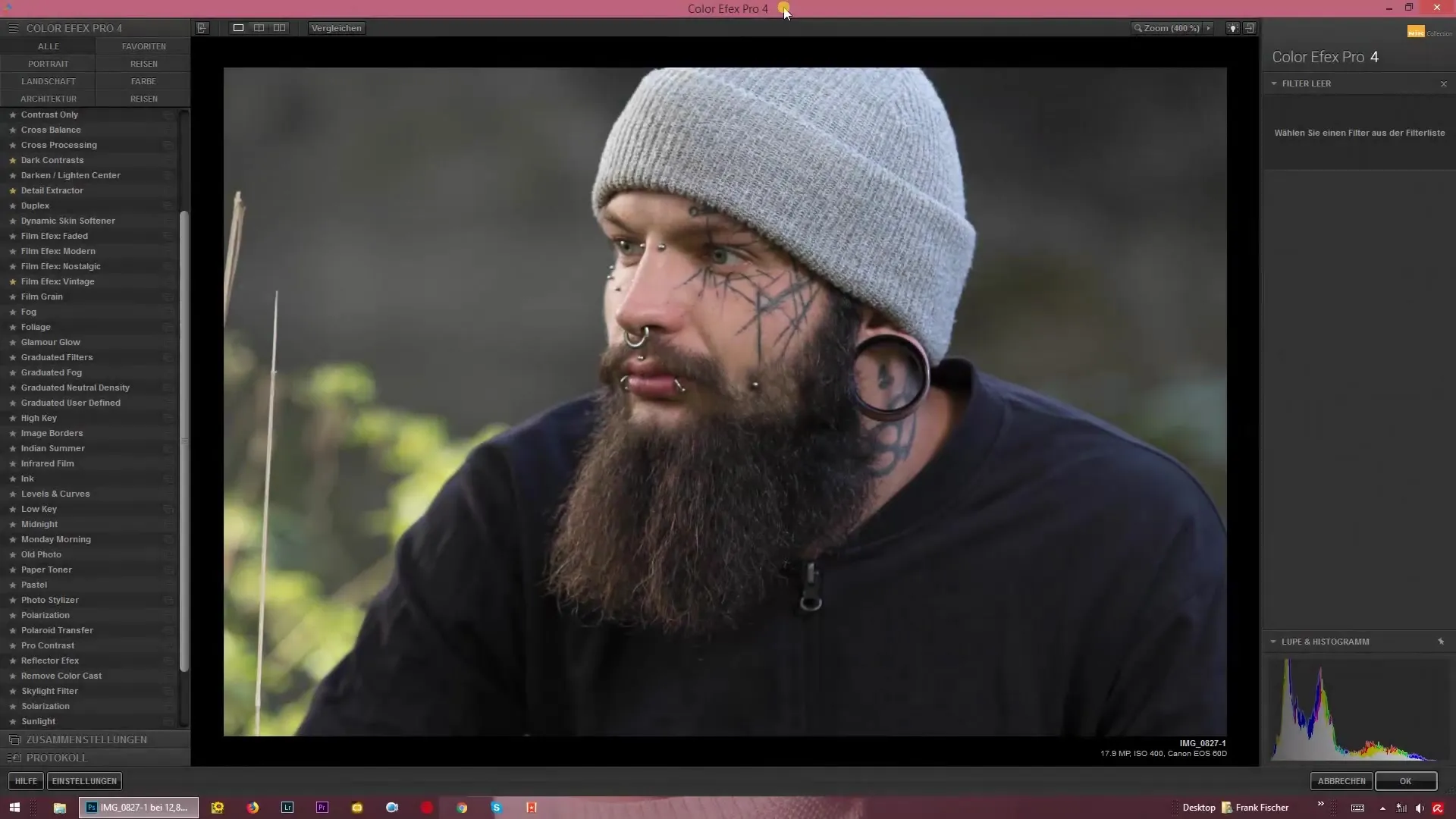
В следващата стъпка можеш да настроиш интензивността на мъглата. Стандартната настройка е 50%. Ако увеличиш интензивността, мъглата ще стане по-силна и контурите ти ще се размият.
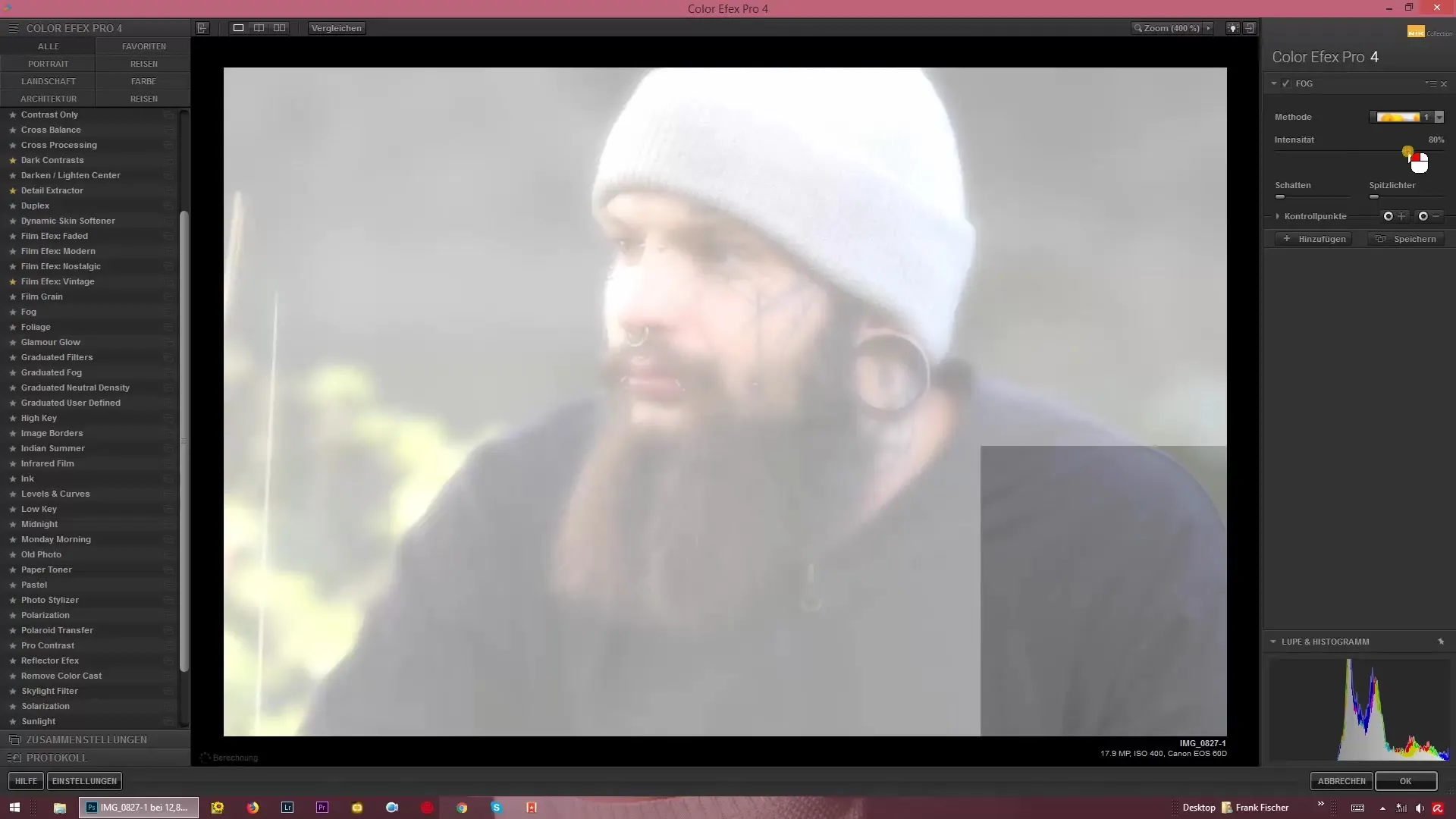
Наблюдавай промените, докато настроиваш интензивността. С по-висока стойност изображението става изключително меко, което оказва важен влияние върху възприятието на твоята снимка.
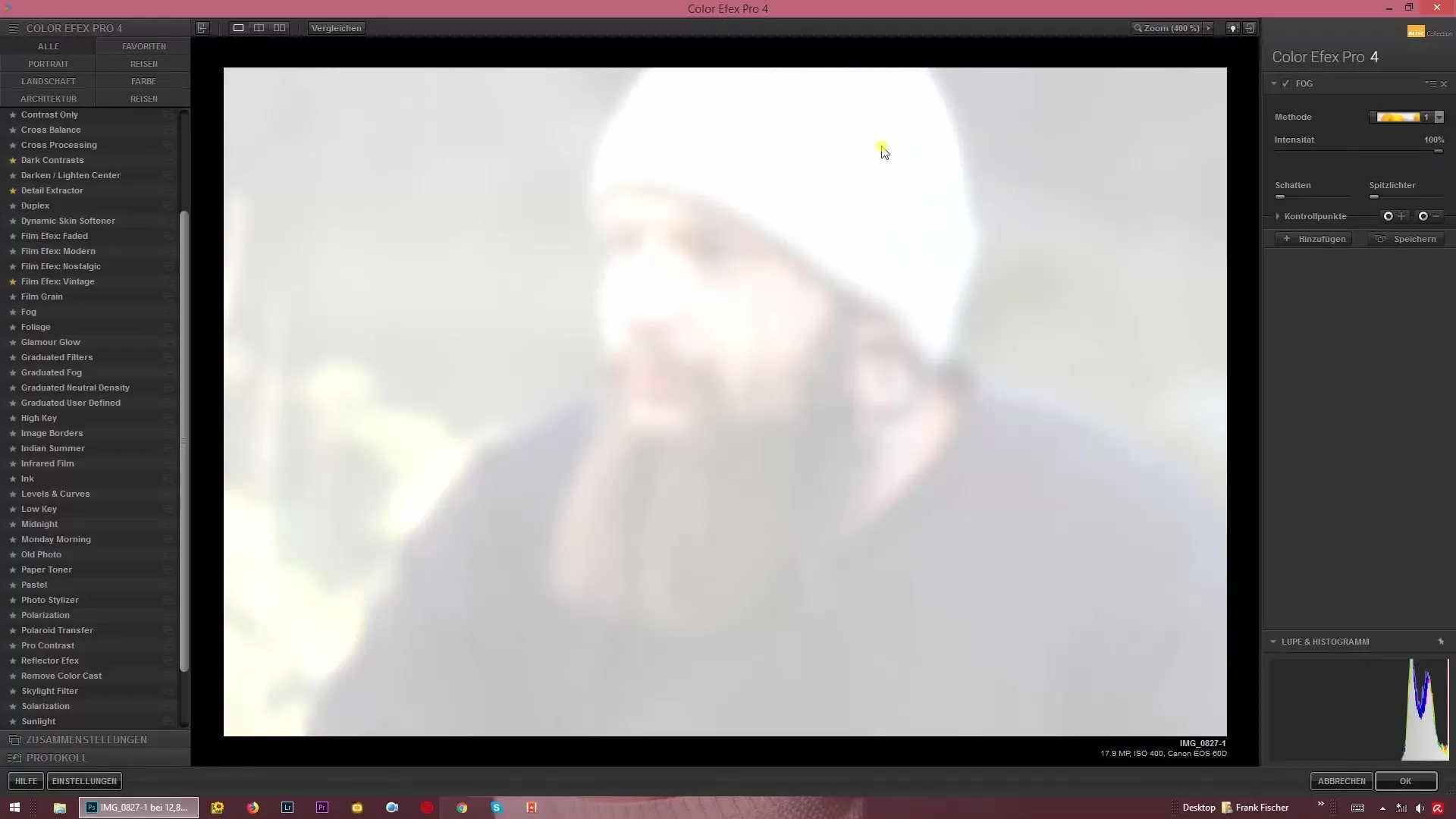
Причината, поради която препоръчвам този ефект чрез Color Efex Pro 4, е голямата разлика в сравнение с просто бяло цветно поле в Photoshop. Докато в Photoshop просто поставяш равномерно поле върху изображението си, мъгловият ефект тук създава нежна и преходна текстура.
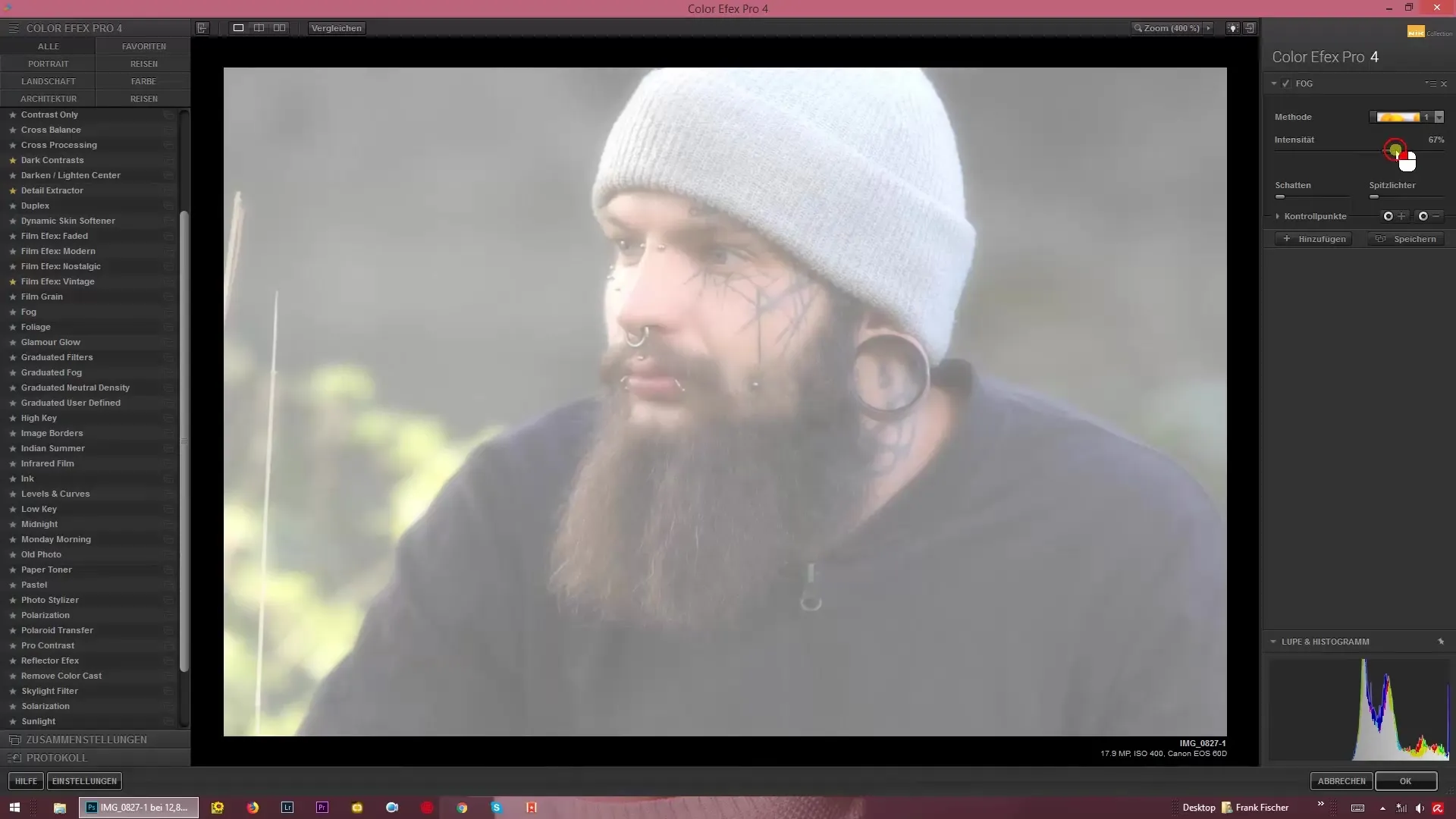
Ако прилагаш мъглата деликатно, можеш да постигнеш приятно сивкав блясък, който придава на изображението интересна дълбочина, без да го претоварва.
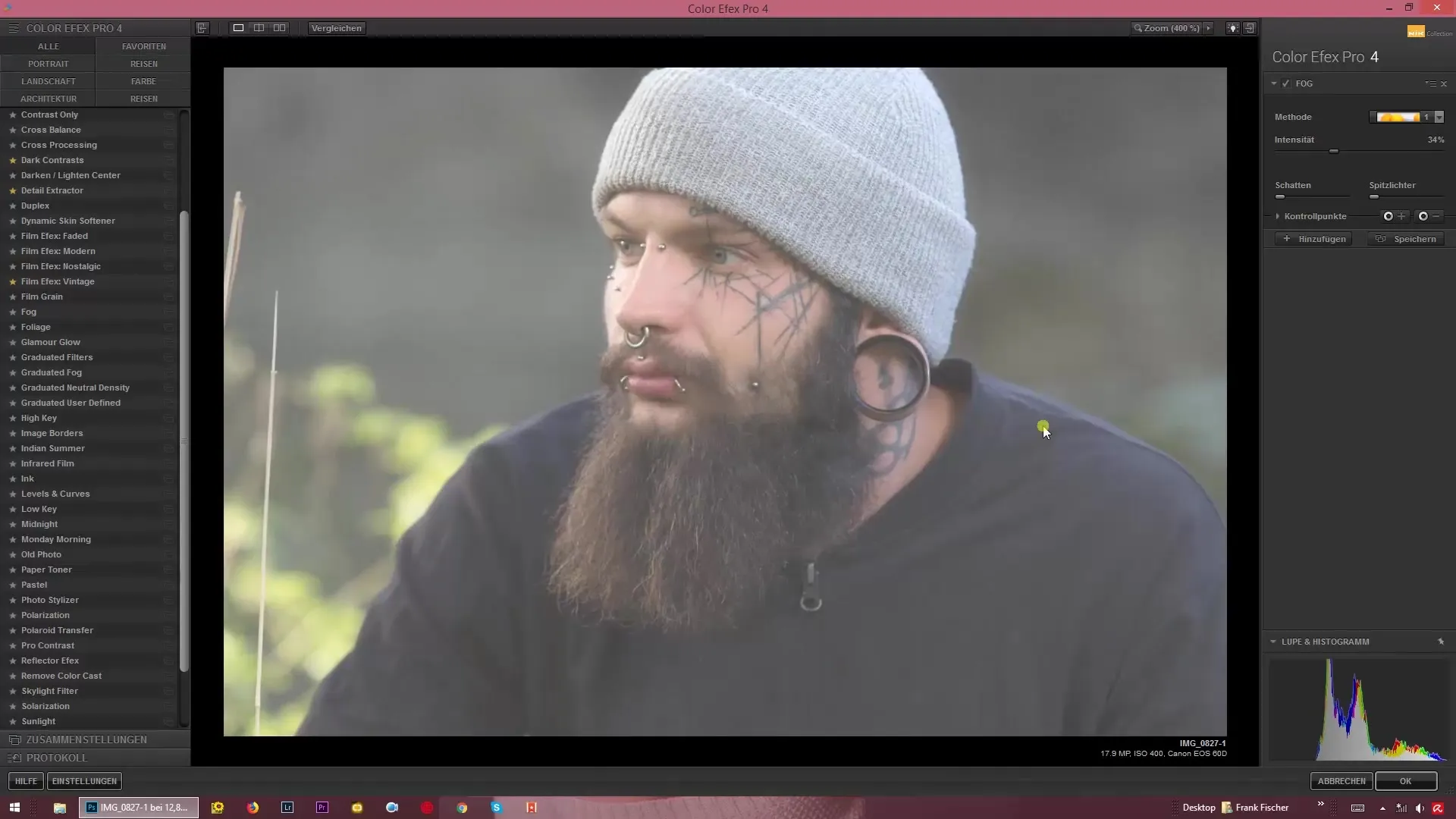
Искаш ли да създадеш по-изразителен мъглов ефект, можеш да използваш това и при специални моменти за снимки, например при шофиране в живописни райони с дървета на фона. Мъглата разфокусира тези детайли и придава на снимката определена динамика.

Има различни методи за прилагане на мъгловия ефект. Можеш да поставиш сивкава повърхност върху изображението си, за да постигнеш желания вид.
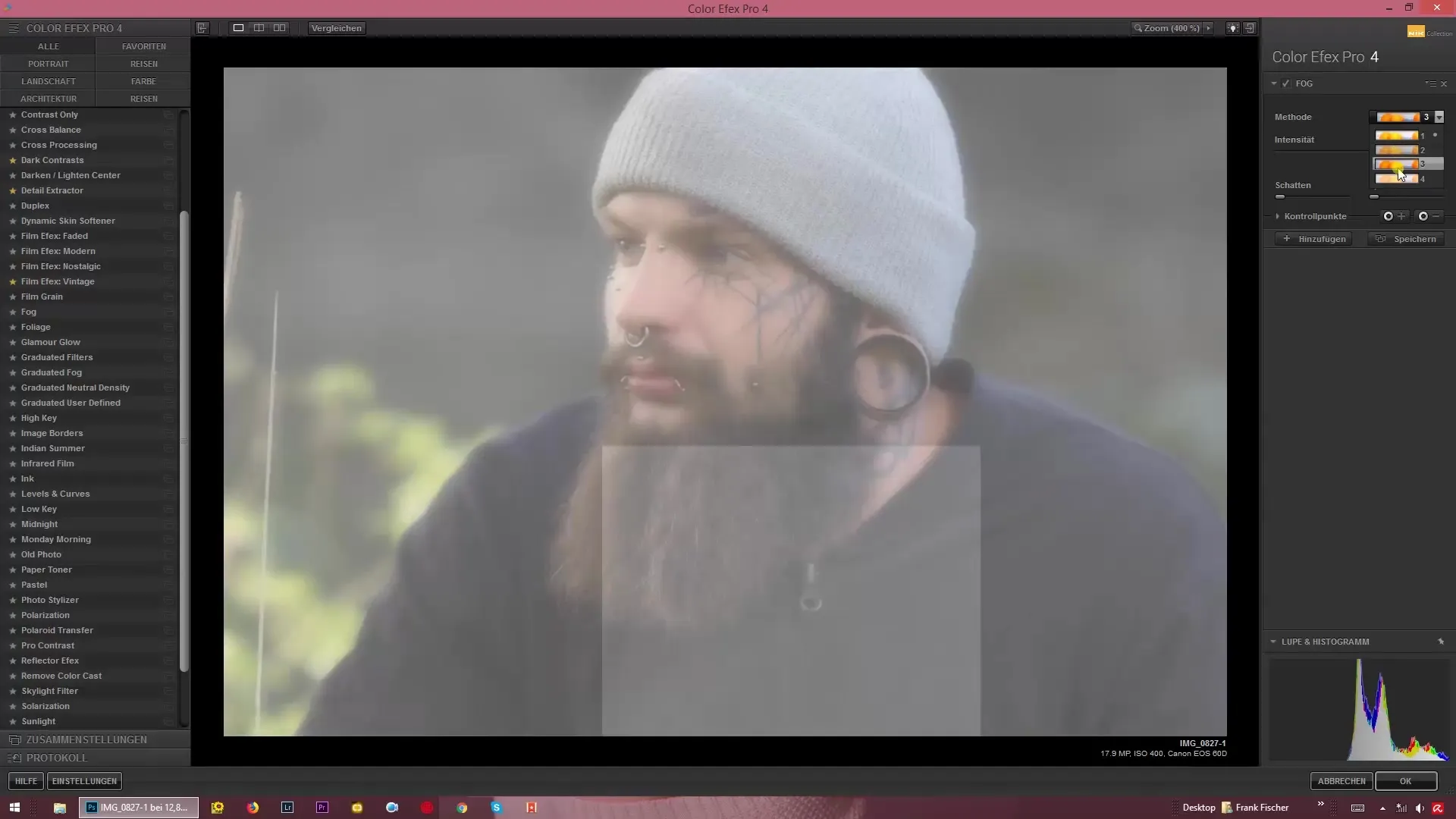
Струва си да експериментираш с наличните настройки. Можеш да избираш между различни опции, за да адаптираш ефекта към нуждите си. Първият метод създава нежно сияние около твоя обект, докато с втория метод можеш да увеличиш интензивността още повече.
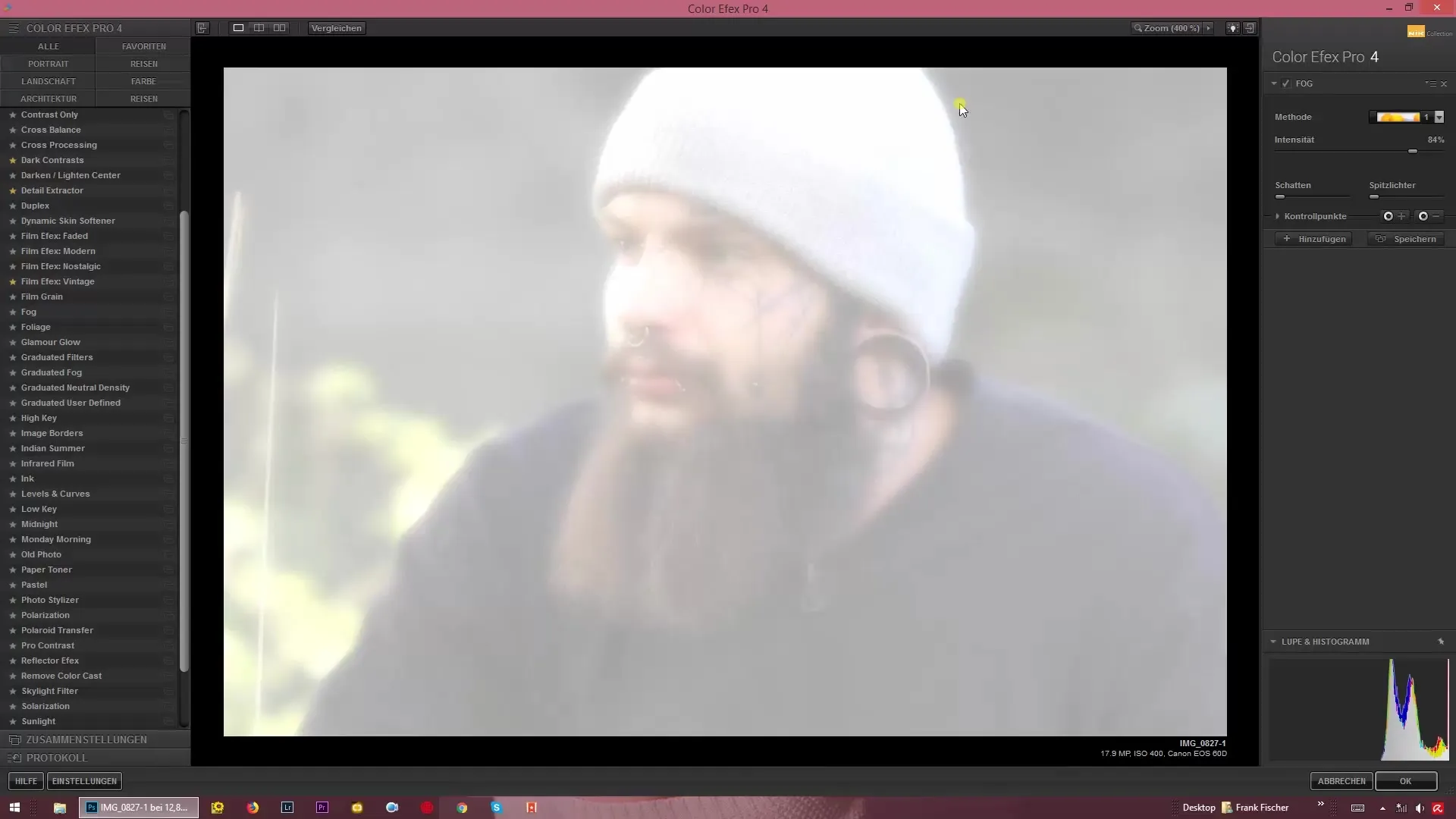
Ако работиш с номер 4, получаваш по-бледо изображение, което придава на снимката мек и пастелен вид.
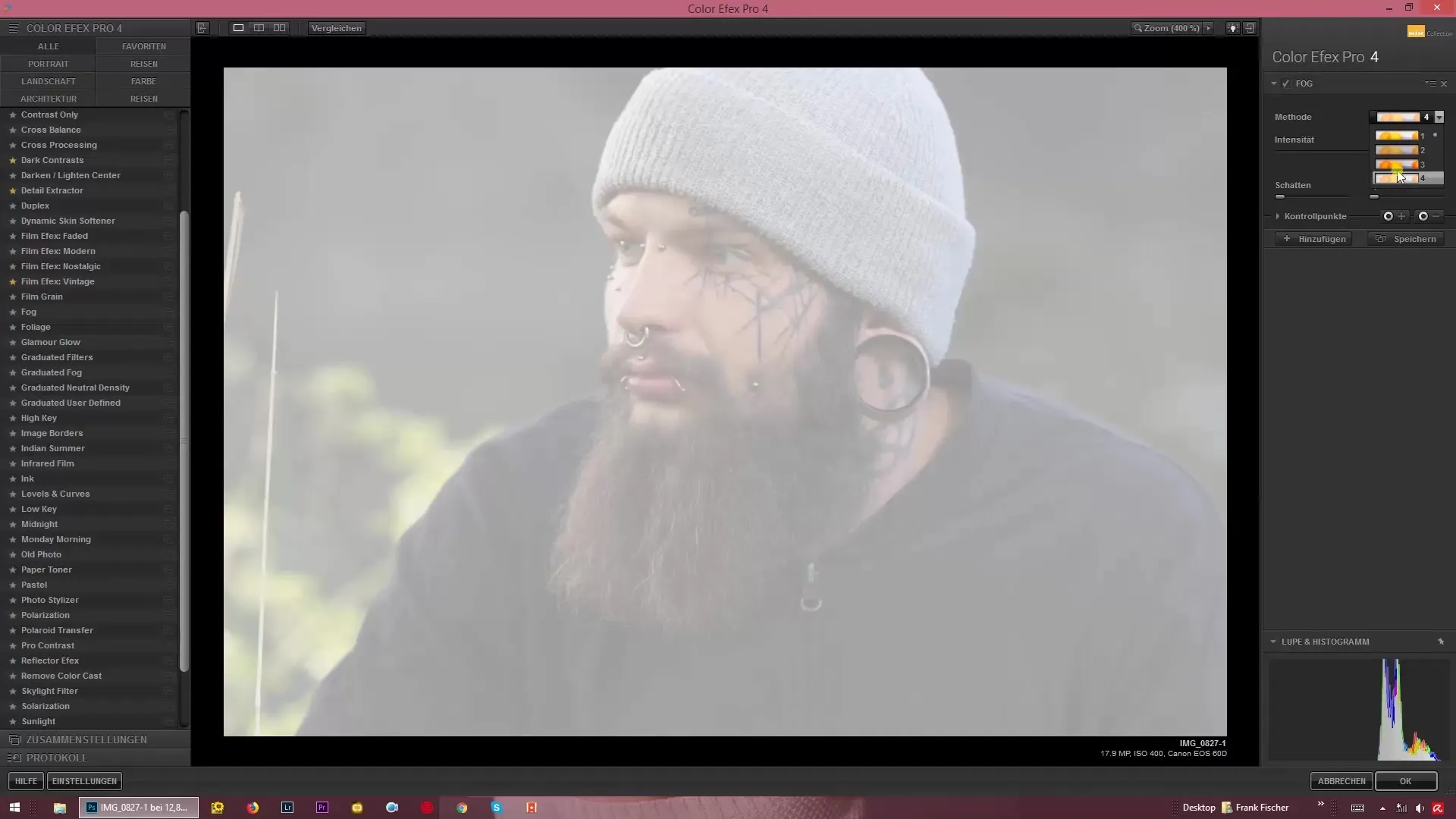
Резюме – Създаване на мъглови ефекти с Color Efex Pro 4
С Color Efex Pro 4 имаш възможността да придаш на снимките си повече дълбочина и мекота чрез мъгловия ефект. Експериментирай с настройките, за да намериш перфектната степен на мъглата за твоите кадри.
Често задавани въпроси
Как да добавя мъгловия ефект?Отвори изображението си в Color Efex Pro 4 и избери опцията за мъгла (Fog).
Как мога да променя интензивността на мъглата?С плъзгача можеш да регулираш интензивността на мъглата.
Мога ли да използвам мъгловия ефект и при автомобилни фотографии?Да, ефектът е особено подходящ за пейзажни снимки, включително за шофиране.
Какви са разликите между методите?Методите 1 и 2 създават различни светлинни и сенчести ефекти, докато метод 4 предлага по-блед вид.


